- Unity User Manual (2017.4)
- Unity 服务
- Unity Analytics
- Analytics 事件
- Analytics Event Tracker
Analytics Event Tracker
使用 Analytics Event Tracker 组件可发送标准事件和自定义事件。虽然可以使用脚本发送这些事件,但在某些情况下,直接从 Unity Editor 的 Inspector 窗口中设置事件触发器和参数会更方便。
将 Analytics Event Tracker 组件附加到任何游戏对象以便发送标准事件或自定义事件。对于要发送的每种不同类型的 Analytics 事件,应使用单独的跟踪器组件。
Analytics Event Tracker 组件包含两个重要部分:
- When:指定分发事件的时间。
- Send Event:指定要发送的事件,并定义必需和可选的参数。
发送事件的时间
可通过三种方式触发跟踪器组件发送事件:__Lifecycle Event、UI__ 和 Timer。
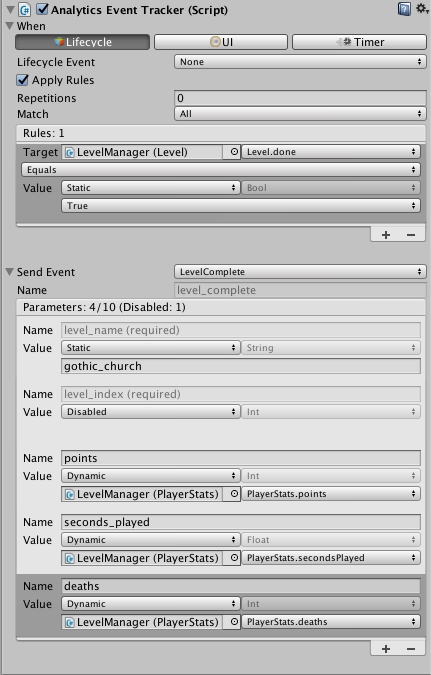
- 选择 Lifecycle Event 可在发生特定的
MonoBehaviour生命周期事件(如Start或OnEnable)时分发 Analytics 事件。 - 如果要使用 UI 事件来触发 Analytics 事件,请选择 UI。必须单独设置 UI 事件。例如,要在单击按钮时分发事件,可将
AnalyticsEventTracker.TriggerEvent添加到按钮的OnClick()列表中:
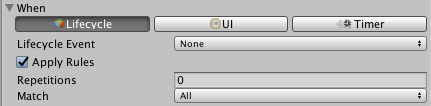
- 选择 Timer 可在指定的延迟后或定期(以秒为单位)分发 Analytics 事件。使用计时器 (Timer) 分发事件时,请记住每个玩家每小时限制为 100 个事件,因此很快就会达到应用程序事件数量限制。
| 属性: | 功能: | ||
|---|---|---|---|
| Trigger Type | 指定触发 Analytics 事件分发操作的游戏事件类型。 | ||
| Lifecycle Event | 发生特定 MonoBehaviour 事件时分发: | ||
| Awake | Unity 调用此游戏对象的 Awake() 方法时分发。 |
||
| Start | Unity 调用此游戏对象的 Start() 方法时分发。 |
||
| On Enable | Unity 或游戏代码启用此游戏对象时分发。 | ||
| On Disable | Unity 或游戏代码禁用此游戏对象时分发。 | ||
| On Application Pause | Unity 暂停应用程序时分发。 | ||
| On Application Unpause | Unity 取消暂停应用程序时分发。 | ||
| On Destroy | Unity 销毁对象时分发。 | ||
| None | 不自动分发 Analytics 事件。必须调用 AnalyticsEventTracker.TriggerEvent() 方法。 |
||
| UI | 发生 UI 事件(例如按下按钮)时分发。应将 AnalyticsEventTracker.TriggerEvent() 方法连接到合适的 UI 事件,如 Button.OnClick()。 |
||
| Timer | 一段时间后分发: | ||
| Initial Time | 分发 Analytics 事件的时间间隔。当 Unity 调用跟踪器对象的 Start() 方法时,该时间间隔即开始。 |
||
| Poll Time | 重复分发 Analytics 事件的时间间隔。应使用规则 (Rules) 来限制重复次数。设置为零表示不重复。 | ||
规则
可定义规则来限制跟踪器是否会在触发时分发 Analytics 事件。例如,如果只想在玩家按下某个按钮且某些其他条件成立时才发送事件,则可以将一个 UI 触发器连接到按钮单击事件,并定义一项或多项规则以指定条件。
规则会将一个对象的字段值与固定值或另一个字段的值进行比较。为此,可使用所有典型的比较运算符(如 Is Equals、Is Greater Than 等)以及一些不那么典型的运算符(如 Is Between 和 Is Between Or Equal To)。
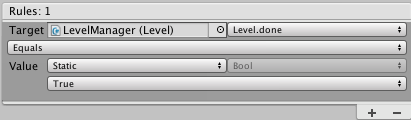
如果创建多项规则,则可以选择 Match 类型来指定规则的组合方式。
除了比较规则之外,还可通过设置 Repetitions 属性来选择可以发送 Analytics 事件的最大次数。设置为零表示无限制。重复次数限制适用于此 Analytics Event Tracker 组件实例的生命周期。例如,如果将组件放在预制件对象上,并在游戏中使用该预制件的多个实例,则每个预制件都具有独立的重复计数。
选中 Apply Rules 复选框可显示 Analytics Event Tracker 组件的规则部分。
| 属性: | 功能: | |
|---|---|---|
| Apply Rules | 仅在满足指定规则时才分发 Analytics 事件。 | |
| Repetitions | 在游戏对象的生命周期内分发 Analytics 事件的最大次数。(如果玩家重复关卡,则可以再次分发事件。)保留为零表示不限制重复次数。 | |
| Match | 跟踪器分发 Analytics 事件的条件是必须满足所有规则 (All)、可以满足任意规则 (Any) 还是不满足任何规则 (None)。 | |
| Rule List | 单击 + 或 - 可创建和删除规则。每个规则都具有以下形式:_target operator value_,其中 target 是某个 MonoBehaviour 对象的字段,_value_ 是静态值或某个 MonoBehaviour 对象的另一个字段,_operator_ 是要执行的比较类型。 | |
| Target Object | 包含要使用规则进行测试的字段的对象。 | |
| Target Field | 要测试的对象的字段。可比较原始数据类型(float、int、bool 和 string)的字段和属性。 | |
| Comparison | 如何将目标字段与测试值进行比较。对于某些比较,例如 _Is Between_,应指定两个比较值而不是一个。 | |
| Value | 使用 Static 可将目标字段与固定值进行比较。使用 Dynamic 可将目标字段与另一个字段进行比较。 | |
| Value Data Type | 支持的原始数据类型之一:float、int、bool 或 string。设置目标字段或值字段时,跟踪器会设置数据类型来匹配该字段。 | |
| Value Object | 使用 Dynamic 时,此对象包含要与目标字段进行比较的字段或属性。仅当 Value 设置为 Dynamic 时,此属性才可见。 | |
| Value Field | 要与目标字段进行比较的字段。跟踪器在即将分发事件时会比较两个字段的当前值。仅当 Value 设置为 Dynamic 时,此属性才可见。 | |
| Static Value | 使用 Static 时,要与目标字段进行比较的固定值。仅当 Value 设置为 Static 时,此属性才可见。 | |
参数
最多可以定义十个参数来作为 Analytics 事件的一部分发送到 Analytics 服务。许多标准事件具有标准必需参数和可选参数,在 Analytics Event Tracker 组件中选择事件时,这些参数会自动显示在列表中。必需参数和可选参数会计入十个参数限制,但可以将可选参数设置为 Disabled 来将其移除。请参阅 Analytics 事件参数以了解其他信息。
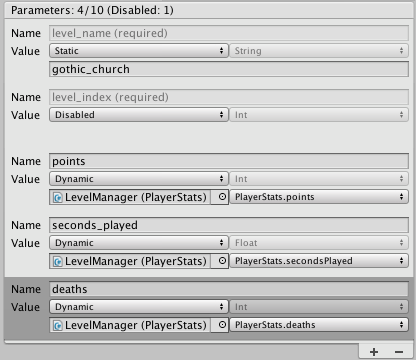
可为参数指定固定值,每次分发事件时,跟踪器都会使用该参数值。或者,也可通过将参数连接到 MonoBehaviour 对象的字段或属性来指定动态值。如果使用动态值,跟踪器会在分发事件时将相关字段的值分配给参数。
| 属性: | 功能: | ||
|---|---|---|---|
| Name | 参数的名称。无法更改标准参数的名称。 | ||
| Parameter List | 单击 + 或 - 可创建和删除参数。无法删除 Analytics 事件的标准参数,但可以禁用可选参数。禁用的参数不会计入十个参数限制(也不会发送到 Analytics 服务)。 | ||
| Value | 使用 Static 可为此参数分配固定值。使用 Dynamic 可分配某个对象的字段或属性的当前值。使用 Disabled 可禁用可选的标准参数。 | ||
| Value Data Type | 支持的原始数据类型之一:float、int、bool 或 string。如果使用 Dynamic__,跟踪器会设置数据类型来匹配指定的字段。| || Value Object__ | 使用 Dynamic 时,此对象包含当分发 Analytics 事件时要分配给该参数的字段或属性。仅当 Value 设置为 Dynamic 时,此属性才可见。 | |
| Value Field | 包含要分配给该参数的值的字段或属性。仅当 Value 设置为 Dynamic 时,此属性才可见。 | ||
| Static Value | 使用 Static 时,要分配给参数的固定值。仅当 Value 设置为 Static 时,此属性才可见。 | ||
2018–03–02 页面已发布但未经编辑审查
截至 2018–03–02,服务与 Unity 5.2 之后的版本兼容,但是版本兼容性可能会发生变化
5.2 中的新功能